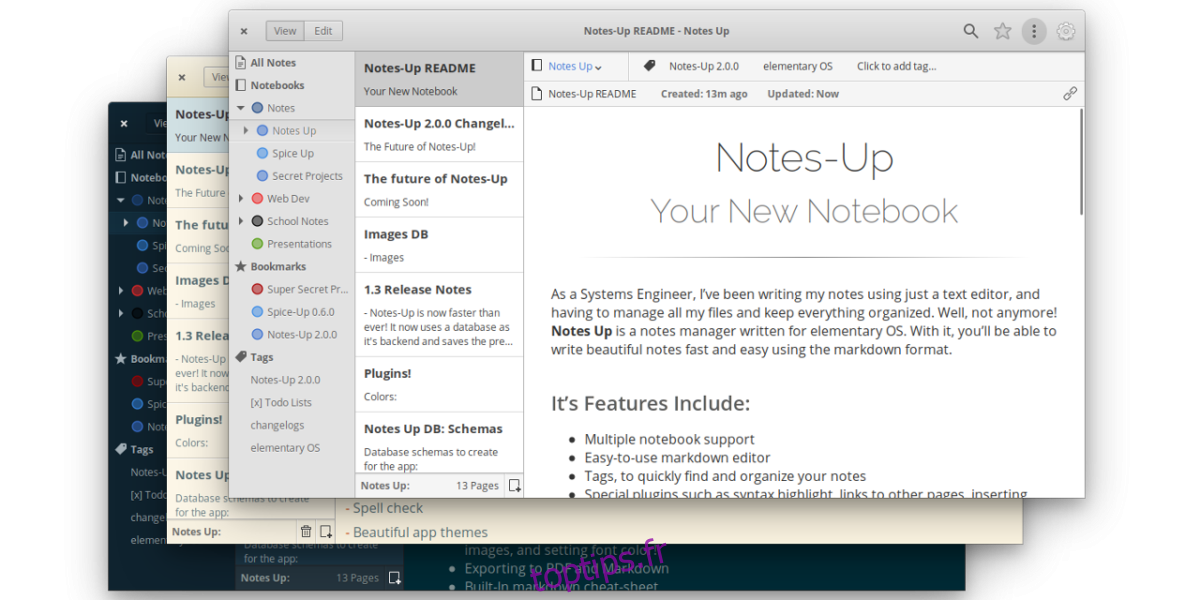Notes-Up est une application d’écriture intuitive pour le bureau Linux. Son objectif est d’apporter des fonctionnalités robustes tout en le rendant incroyablement facile à utiliser. Dans ce guide, nous verrons comment faire fonctionner l’application sur tous les principaux systèmes d’exploitation Linux.
Table des matières
Instructions d’installation d’Ubuntu
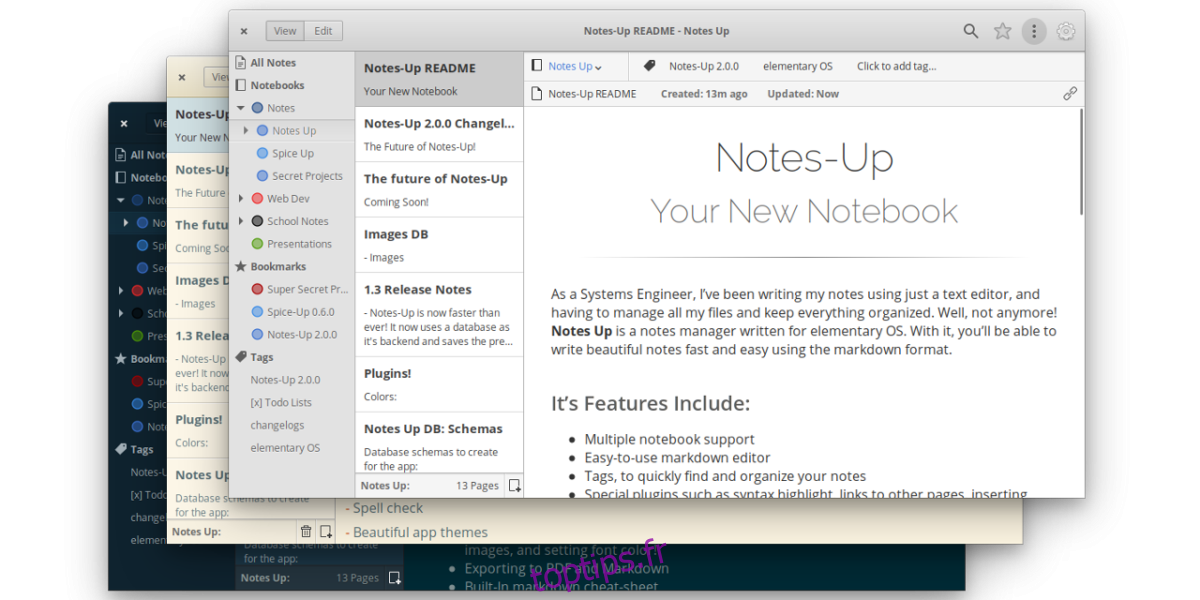
Notes-Up est développé avec Elementary OS à l’esprit. Comme Elementary OS est un dérivé d’Ubuntu Linux, il est incroyablement facile de faire fonctionner l’application Notes-Up. Cependant, pour l’installer, vous ne pourrez pas utiliser le PPA Ubuntu que le développeur fournit sur sa page GitHub. Au lieu de cela, vous devez ajouter le référentiel du logiciel Elementary OS AppCenter. La raison? Il fournit toutes les dépendances pour exécuter Notes-Up et devrait fonctionner sur toutes les versions majeures d’Ubuntu, y compris 20.04 LTS.
Pour ajouter le référentiel du logiciel Elementary OS AppCenter, commencez par ouvrir la fenêtre de votre terminal sur le bureau Ubuntu. Pour ce faire, appuyez sur Ctrl + Alt + T ou Ctrl + Maj + T sur le clavier. Ensuite, avec la fenêtre du terminal ouverte, utilisez la commande bash pour ajouter le dépôt aux sources logicielles d’Ubuntu.
sudo bash -c 'echo "deb https://packages.elementary.io/appcenter bionic main" >> /etc/apt/sources.list.d/appcenter.list'
Après avoir ajouté le référentiel de logiciels à votre PC Ubuntu Linux, vous devez télécharger la clé de dépôt AppCenter. Pour ce faire, exécutez la commande wget. Il téléchargera automatiquement la clé depuis Elementary.io et l’ajoutera à Ubuntu pour que vous puissiez l’utiliser.
sudo wget -O /etc/apt/trusted.gpg.d/appcenter.asc https://packages.elementary.io/key.asc
Une fois que la source du logiciel et la clé de dépôt ont été ajoutées à votre PC Linux Ubuntu, vous devez exécuter la commande de mise à jour. Cette commande actualisera les sources logicielles d’Ubuntu, permettant au dépôt d’être utilisable sur votre système.
sudo apt update
Enfin, lorsque tout est à jour, Notes-Up peut être installé. Pour installer l’application, exécutez la commande apt suivante ci-dessous. Notes-Up a été testé et fonctionne sur Ubuntu 20.04 LTS et 18.04 LTS, ainsi que sur les distributions basées sur ces systèmes d’exploitation. Cependant, cela devrait également fonctionner sur les nouvelles versions d’Ubuntu.
Remarque: si vous rencontrez des problèmes pour installer Notes-Up via le référentiel AppCenter, essayez plutôt les instructions d’installation de Flatpak!
sudo apt install com.github.philip-scott.notes-up
Instructions d’installation de Debian
Notes-Up fonctionne sur Ubuntu, il y a donc de fortes chances que cela fonctionne également sur Debian. Si vous souhaitez que l’application fonctionne, vous devez activer le référentiel AppCenter du système d’exploitation élémentaire. Pour activer le dépôt, ouvrez une fenêtre de terminal et utilisez la commande bash pour ajouter le dépôt à vos sources logicielles.
sudo bash -c 'echo "deb https://packages.elementary.io/appcenter bionic main" >> /etc/apt/sources.list.d/appcenter.list'
Après avoir ajouté le dépôt à votre PC Debian Linux, vous devez télécharger et configurer la clé de dépôt AppCenter. La clé est nécessaire, car sans elle, Debian refusera d’installer le logiciel à partir du dépôt. Pour ajouter le fichier de clé à votre PC Debian, exécutez la commande wget suivante. Il téléchargera la clé depuis Elementary.io et l’installera sur le système de fichiers.
sudo wget -O /etc/apt/trusted.gpg.d/appcenter.asc https://packages.elementary.io/key.asc
Une fois que la source du logiciel et la clé de dépôt ont été ajoutées à votre PC Debian Linux, vous devrez exécuter la commande de mise à jour. Les sources logicielles de Debian doivent être mises à jour pour refléter les modifications apportées.
sudo apt-get update
Lorsque tout est à jour, vous devriez pouvoir installer Notes-Up sur Debian avec la commande apt-get suivante. Gardez à l’esprit que l’application peut ne pas fonctionner sur certaines versions de Debian. Si vous rencontrez des problèmes, essayez plutôt les instructions d’installation de Flatpak!
sudo apt install com.github.philip-scott.notes-up
Instructions d’installation d’Arch Linux
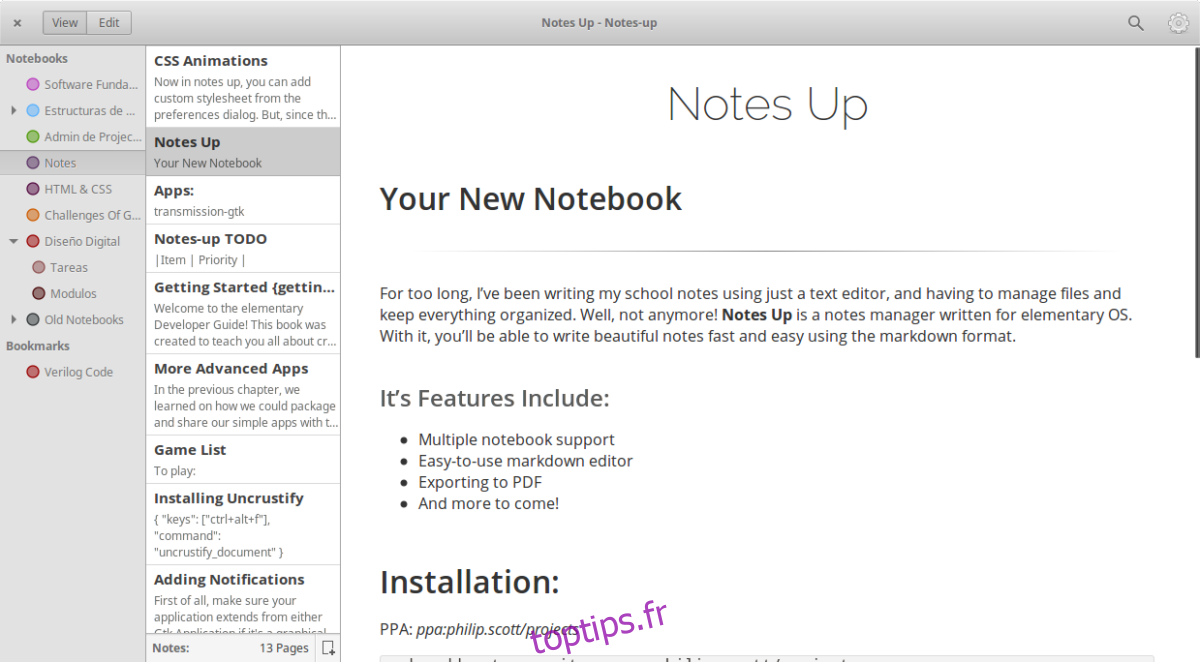
De loin, le moyen le plus simple d’obtenir la dernière version de Notes-Up sur Arch Linux (ainsi que Manjaro) est le référentiel d’utilisateurs Arch Linux. Pour démarrer le processus d’installation, ouvrez une fenêtre de terminal. Une fois la fenêtre du terminal ouverte, utilisez la commande pacman pour installer les packages «Git» et «Base-devel».
sudo pacman -S base-devel git
Une fois les deux packages installés, utilisez les commandes ci-dessous pour télécharger et installer la dernière version de l’assistant Trizen AUR. Ce programme facilitera considérablement l’installation de Notes-Up, car il compilera automatiquement le code source et gérera les dépendances.
git clone https://aur.archlinux.org/trizen.git cd trizen makepkg -sri
Lorsque l’application Trizen est installée, l’installation de Notes-Up peut être effectuée avec la commande trizen -S ci-dessous.
trizen -S notes-up
Instructions d’installation de Fedora
Malheureusement, il n’y a pas de package RPM disponible pour Notes-Up sur Fedora. Si vous souhaitez utiliser cette application sur votre PC Fedora Linux, vous devez suivre les instructions Flatpak.
Instructions d’installation d’OpenSUSE
Notes-Up est disponible pour l’installation sur l’OBS pour tous les utilisateurs d’OpenSUSE Linux. Pour installer l’application, cliquez sur ce lien ici. Ensuite, sélectionnez le bouton «Installer en 1 clic» à côté de la version d’OpenSUSE Linux que vous utilisez.
Instructions d’installation Flatpak
Notes-Up est disponible en tant qu’application Flatpak. Si vous souhaitez l’installer, vous devez d’abord configurer le runtime Flatpak sur votre système. Une fois que cela est fait, ouvrez une fenêtre de terminal en appuyant sur Ctrl + Alt + T ou Ctrl + Maj + T sur le clavier. Ensuite, utilisez les deux commandes ci-dessous pour installer Notes-Up!
flatpak remote-add --if-not-exists flathub https://flathub.org/repo/flathub.flatpakrepo flatpak install flathub com.github.philip_scott.notes-up
Pas la bonne application de prise de notes pour vous? Consultez notre liste des meilleures applications de prise de notes pour Linux et voyez si vous pouvez trouver quelque chose qui répond à vos besoins.